Steam – это популярная платформа для цифровой дистрибуции компьютерных игр и программного обеспечения. Ежедневно миллионы пользователей с помощью Steam скачивают и играют в новые игры, коммуницируют с друзьями и участвуют в сообществах. Однако, не многие знают, что у Steam есть бета-версия, в которой можно протестировать новые функции и изменения до их официального выпуска. В этой статье мы расскажем, как активировать бета-версию Steam и получить эксклюзивный доступ к самым последним обновлениям.
Активация бета-версии Steam довольно проста. Следуйте этим шагам:
- Откройте Steam и войдите в свою учетную запись. Убедитесь, что у вас установлена последняя версия Steam.
- Перейдите в настройки. В верхнем левом углу нажмите "Steam" и выберите "Настройки" в выпадающем меню.
- Выберите раздел "Учетная запись". В окне настроек выберите вкладку "Учетная запись".
- Активируйте бета-версию. В разделе "Учетная запись" найдите опцию "Бета-участник" и нажмите на кнопку "Изменить".
- Выберите бета-версию Steam. В появившемся окне выберите из списка доступных бета-версий ту, которую вы хотите активировать. Затем нажмите "OK".
- Перезагрузите Steam. Закройте Steam и запустите его заново, чтобы применить изменения.
Теперь вы стали бета-участником Steam и получили доступ к самым свежим функциям и обновлениям. Обратите внимание, что бета-версия может содержать ошибки и недоработки, поэтому будьте готовы к возможным проблемам. Если вы захотите отключить бета-версию и вернуться к стабильной версии Steam, повторите вышеуказанные шаги и выберите "Не участвовать" вместо выбора бета-версии. Удачного тестирования!
Как быстро активировать бета-версию Steam
Шаг 1: Откройте Steam клиент
Первым шагом необходимо открыть Steam клиент на вашем компьютере. Если у вас нет установленного клиента Steam, загрузите его с официального сайта и установите на свой компьютер.
Шаг 2: Откройте настройки
После запуска Steam клиента, откройте главное меню, которое находится в верхней части окна. Выберите "Настройки", чтобы открыть страницу с настройками.
Шаг 3: Перейдите в раздел "Аккаунт"
На странице настроек найдите вкладку "Аккаунт" в левой панели. Кликните на нее, чтобы открыть настройки аккаунта.
Шаг 4: Активируйте бета-версию Steam
В разделе "Аккаунт" найдите опцию "Участвовать в бета-версиях Steam" и кликните на "Изменить". Откроется окно с доступными бета-версиями. Выберите нужную версию и активируйте ее.
Шаг 5: Обновите Steam клиент
После активации бета-версии Steam, нажмите "OK" и закройте страницу настроек. Steam клиент автоматически загрузит и установит обновление с выбранной бета-версией.
Шаг 6: Запустите бета-версию
После обновления Steam клиента, запустите его снова. Вы увидите, что активирована выбранная вами бета-версия. Теперь вы можете пользоваться всеми новыми функциями и возможностями, доступными только в бета-версии Steam.
Примечание: Помните, что бета-версия Steam может содержать ошибки и недоработки, поэтому будьте готовы к возможным проблемам при использовании.
Установка и запуск клиента Steam
- Перейдите на официальный сайт Steam по адресу https://store.steampowered.com/.
- На главной странице найдите и нажмите кнопку 'Установить Steam'.
- После этого загрузится установочный файл Steam.
- Откройте загруженный файл и следуйте инструкциям мастера установки.
- Выберите папку, в которую вы хотите установить Steam.
- После успешной установки Steam запустите клиент, дважды щелкнув на ярлыке на рабочем столе или найдите его в меню Пуск.
- При первом запуске Steam вы должны будете создать учетную запись или войти в уже существующую.
Теперь у вас установлен и запущен клиент Steam, и вы готовы начать пользоваться его функционалом. Радуйтесь игровым новинкам, участвуйте в обсуждениях, приобретайте игры и развлекайтесь в онлайн-сообществе этой популярной платформы!
Авторизация в аккаунте Steam
Чтобы активировать бета-версию Steam, необходимо авторизоваться в своем аккаунте Steam. Для этого следуйте простым инструкциям:
- Откройте веб-браузер и перейдите на официальный сайт Steam (https://store.steampowered.com/).
- В правом верхнем углу страницы найдите кнопку "Войти" и нажмите на нее.
- На странице авторизации введите свой логин и пароль от аккаунта Steam.
- Нажмите кнопку "Войти".
После успешной авторизации вы сможете получить доступ к своему аккаунту Steam и активировать бета-версию при необходимости.
Поиск меню бета-версии Steam
Чтобы найти меню бета-версии Steam, следуйте данным инструкциям:
- Запустите клиент Steam на своем компьютере.
- Авторизуйтесь в своей учетной записи Steam, если это потребуется.
- В верхнем меню выберите вкладку "Steam".
- В выпадающем меню выберите пункт "Настройки".
- В открывшемся окне на левой панели выберите раздел "Учетная запись".
- Прокрутите страницу вниз и найдите раздел "Предпочтительная версия Steam".
- Нажмите на кнопку "Изменить..." рядом с этим разделом.
- В появившемся окне выберите "Бета-обновления Steam" из списка доступных версий.
- Нажмите на кнопку "OK".
- Подождите, пока Steam обновится до выбранной бета-версии.
Теперь вы активировали бета-версию Steam и можете наслаждаться новыми возможностями и испытать последние обновления, которые еще не доступны в стандартной версии клиента.
Переход в настройки аккаунта
Чтобы активировать бета-версию Steam, вам потребуется перейти в настройки аккаунта.
1. Откройте клиент Steam и войдите в свою учетную запись.
2. В верхнем левом углу интерфейса Steam, нажмите на кнопку "Steam" и выберите пункт "Настройки" в выпадающем меню.
3. В открывшемся окне настроек выберите вкладку "Бета-участие" (Beta Participation) в верхней панели.
4. В разделе "Выберите программу бета-тестирования" (Select the beta you would like to opt into) выберите "Steam Beta Update" из выпадающего списка.
5. После выбора бета-версии Steam нажмите на кнопку "OK", чтобы сохранить изменения.
6. Steam перезагрузится и обновится на выбранную бета-версию.
Теперь вы можете пользоваться бета-версией Steam и испытывать все нововведения и улучшения, которые предлагает эта версия программы.
Активация бета-режима
Чтобы активировать бета-версию Steam, следуйте инструкциям ниже:
- Откройте клиент Steam и войдите в свою учетную запись.
- Щелкните на название своего аккаунта в верхнем правом углу и выберите "Настройки" в выпадающем меню.
- В открывшемся окне на левой панели выберите вкладку "Учетная запись".
- На вкладке "Учетная запись" найдите секцию "Уровень участника" и щелкните на кнопку "Изменить".
- В раскрывающемся списке выберите "Бета-участник" и нажмите кнопку "ОК".
- Steam автоматически начнет загрузку и установку бета-версии на ваш компьютер.
- После завершения установки перезапустите Steam.
Теперь вы можете пользоваться бета-версией Steam и наслаждаться ее новыми функциями и улучшениями.
Проверка установки бета-версии
Чтобы проверить, успешно ли установлена бета-версия Steam, выполните следующие действия:
| 1. | Запустите Steam, нажав на ярлык на рабочем столе или в меню "Пуск". |
| 2. | В правом верхнем углу окна Steam найдите кнопку "Steam" и нажмите на нее. |
| 3. | В выпадающем меню выберите "Настройки". |
| 4. | В окне настроек выберите раздел "Учетная запись". |
| 5. | Найдите раздел "Бета-участие" и убедитесь, что в поле "Выберите программу бета-участия..." выбрана необходимая бета-версия. |
| 6. | Нажмите кнопку "Проверить". |
После нажатия кнопки "Проверить" Steam проведет проверку обновлений и установит бета-версию, если она доступна. Если обновления будут обнаружены, Steam скачает и установит их автоматически.
Преимущества использования бета-версии

Использование бета-версии Steam позволяет пользователям получать доступ к новым функциям и возможностям платформы еще до их официального релиза. Это дает пользователю уникальную возможность оценить новые функции и предложить обратную связь разработчикам, что помогает улучшить и оптимизировать продукт.
Благодаря использованию бета-версии Steam, пользователь имеет возможность участвовать в разработке и испытаниях новых игр и функционала, быть первым, кто испытает новые возможности, а также дать обратную связь для улучшения качества продукта.
Кроме того, активирование бета-версии Steam позволяет пользователям получить доступ к эксклюзивному контенту и предложениям, которые не доступны в стандартной версии платформы. Такие возможности могут включать предварительные просмотры игр, эксклюзивные скидки и специальные бонусы.
Однако стоит помнить, что бета-версия может быть нестабильной и содержать ошибки, поэтому использование такой версии может привести к некоторым проблемам в работе приложения или игр. В случае возникновения проблем, разработчики открыты для обратной связи и готовы исправить ошибки и улучшить продукт на основе отзывов пользователей.
Возможные проблемы и их решение

- Проблема: Ошибка при установке бета-версии Steam.
- Проблема: Не удается войти в бета-версию Steam.
- Проблема: Игры не работают в бета-версии Steam.
- Проблема: Бета-версия Steam постоянно вылетает или зависает.
- Проблема: Отсутствуют опции бета-версии в настройках Steam.
Решение: Убедитесь, что у вас достаточно свободного места на жестком диске и что вы имеете права администратора. Попробуйте временно отключить антивирусное программное обеспечение или файрвол, так как они могут блокировать установку. Если проблема не решается, попробуйте удалить текущую версию Steam и затем повторно установить бета-версию.
Решение: Проверьте правильность ввода вашего логина и пароля. Убедитесь, что Caps Lock и Num Lock отключены. Попробуйте перезагрузить компьютер и повторно войти в Steam. Если проблема возникает только при попытке войти в бета-версию, попробуйте удалить и установить клиент Steam заново.
Решение: Убедитесь, что у вас установлена последняя версия драйверов для вашей видеокарты. Попробуйте проверить целостность файлов игры через функцию "Проверить целостность игровых файлов" в настройках Steam. Если проблема не решается, попробуйте отключить все моды или дополнения к игре.
Решение: Попробуйте перезагрузить компьютер и повторно запустить Steam. Если проблема продолжается, попробуйте отключить все сторонние программы, которые могут влиять на работу Steam, такие как антивирусное программное обеспечение или программы оптимизации системы. Если проблема остается без решения, обратитесь в службу поддержки Steam для получения дополнительной помощи.
Решение: Убедитесь, что вы правильно активировали бета-версию Steam, следуя рекомендациям в статье. Попробуйте выйти из Steam и зайти в него снова. Если проблема не решается, попробуйте обновить клиент Steam до последней версии или удалить и установить его заново.